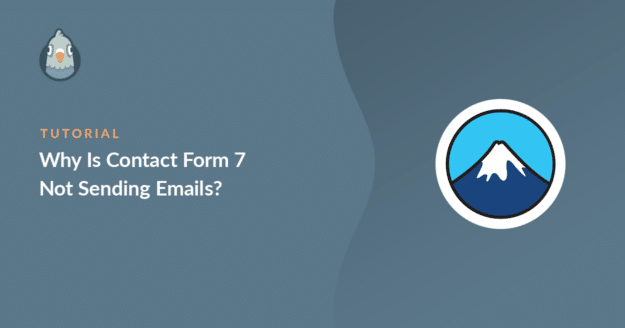Se estiver usando o Contact Form 7 e não estiver recebendo nenhum e-mail dele, você não é o único. Esse é um problema bastante comum, e já tive que corrigi-lo em mais de um site, por isso sei como pode ser frustrante.
Você configura tudo corretamente, o formulário parece bom no front-end, os usuários o preenchem... mas os e-mails nunca chegam à sua caixa de entrada. Não há erros. Nenhum aviso. Apenas silêncio.
No WordPress, é comum que as pessoas tenham todos os tipos de problemas com seus formulários que não enviam e-mails. Portanto, neste post, mostrarei por que o Contact Form 7 não está mais enviando e-mails e o que você pode fazer para que os e-mails do formulário de contato funcionem de forma 100% confiável.
Corrija seus e-mails do Contact Form 7 agora! 🙂
Por que o Contact Form 7 não está enviando e-mails
E-mails do Contact Form 7 enviados, mas não recebidos? Você não está sozinho. Imagine o seguinte: os formulários do seu site parecem estar funcionando corretamente.
Seu formulário parece funcionar bem, e o visitante recebe uma mensagem de sucesso. Mas o e-mail do formulário de contato nunca chega à sua caixa de entrada.
Se você estiver usando o Contact Form 7, explicaremos por que é comum que o Contact Form 7 não esteja enviando e-mails. Há dois motivos principais:
Seus e-mails são vistos como spam
Os e-mails falsos são semelhantes aos e-mails de spam. Spoofing significa que outra pessoa está falsificando o endereço do remetente. E os e-mails suspeitos de falsificação raramente chegam à caixa de entrada.
Infelizmente, o Contact Form 7 envia uma notificação quando um formulário é preenchido usando um e-mail padrão ou genérico como o endereço "from".
Isso geralmente é sinalizado como falsificação porque esse e-mail é genérico e não tem a autenticação correta. O resultado? Os e-mails do Contact Form 7 vão para o spam!
Por esse motivo, as notificações por e-mail do Contact Form 7 geralmente são perdidas e nunca chegam à sua caixa de entrada.
Sua empresa de hospedagem não usa a função de correio eletrônico do PHP
Outro motivo pelo qual você provavelmente está se deparando com o problema do Contact Form 7 não enviar e-mails é a função de e-mail do PHP e o seu provedor de hospedagem.
Se o seu host da Web não for compatível com a função de e-mail PHP (o que é muito comum atualmente), esse pode ser o motivo pelo qual o Contact Form 7 não está enviando e-mails.
O WordPress wp_mail() depende do PHP mail para enviar e-mails de seu site, incluindo e-mails gerados por plugins de formulário de contatomas muitos hosts o desativam.
Sabemos que as pessoas têm problemas com o envio de e-mails do WordPress pela GoDaddy exatamente por esse motivo. E algumas pessoas têm problemas com o SMTP da A2 Hosting porque os servidores SMTP externos são restritos.
Mesmo que seu host permita que seu site use correio PHP, essa é uma péssima maneira de enviar e-mails. O correio PHP é extremamente básico e o WordPress não pode adicionar nenhuma informação de autenticação aos e-mails que gera.
Isso significa que seus e-mails do Contact Form 7 podem se parecer com mensagens genéricas de spam. Portanto, mesmo que você tenha configurado tudo corretamente, ainda é muito provável que suas mensagens do Contact Form 7 sejam enviadas como spam.
É por isso que recomendamos o uso de um plug-in SMTP para enviar e-mails do WordPress em vez de usar a função de e-mail padrão do PHP por si só.
Corrija seus e-mails do Contact Form 7 agora! 🙂
Como corrigir o formulário de contato 7 que não está enviando e-mails
Não é garantido que a primeira etapa funcione, mas recomendo verificar as configurações do Contact Form 7 de qualquer forma, pois não é uma boa ideia usar os padrões.
1. Tente alterar o endereço de origem
Por padrão, o campo Contact Form 7 From usa um endereço de remetente genérico para cada formulário: [email protected]
Essa é uma má ideia, porque:
- A maioria de nós nunca cria uma caixa de correio eletrônico ou um usuário chamado "WordPress", portanto, há uma boa chance de que esse endereço de remetente (From Address) nem sequer exista.
- Usar um endereço genérico ou inexistente no formulário de contato confunde os visitantes.
Para corrigir isso, você pode fazer com que os e-mails enviados pelo Contact Form 7 venham de um endereço real que você controla.
Quando você se livra da parte genérica "WordPress", é menos provável que eles pareçam falsos.
E o benefício adicional é que seus clientes poderão realmente entrar em contato com você se usarem esse e-mail no futuro.
Criar um novo endereço de e-mail (opcional)
Se você ainda não tiver uma caixa de correio que possa usar como remetente, crie uma em sua conta de hospedagem.
Vou lhe mostrar como fazer isso usando o Bluehost como exemplo. Acesse o painel do cPanel no site do seu host e localize as configurações de e-mail.
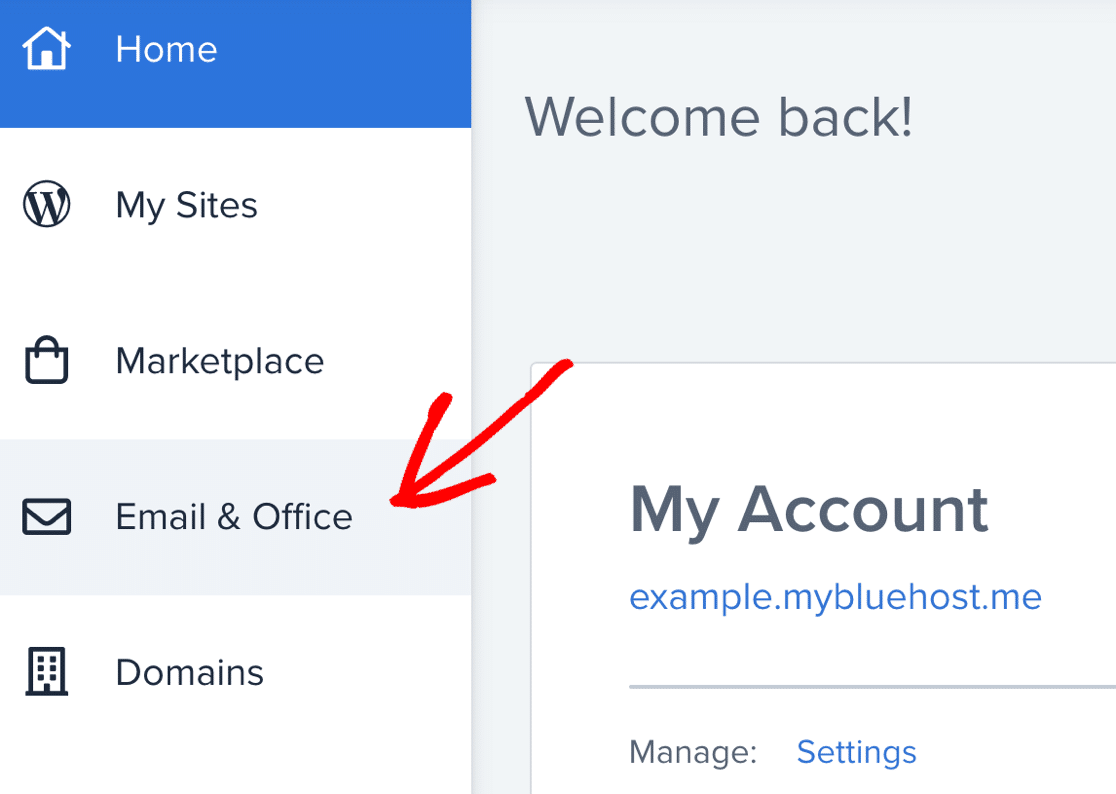
Localize o domínio que você deseja usar com sua nova conta de e-mail e clique em Manage (Gerenciar).

À esquerda, você deve clicar no botão Create (Criar ) para adicionar um novo endereço de e-mail.

Na tela Create an email account (Criar uma conta de e-mail ), configure sua caixa de correio da seguinte forma:
- Domínio: Escolha o nome de domínio que corresponda ao seu site
- Nome de usuário: será a parte antes do @ em seu endereço de e-mail

Em seguida, clique no botão azul Create (Criar ) para concluir a configuração desse novo endereço de e-mail.
Agora, vamos examinar as configurações do Contact Form 7 para que os e-mails sejam enviados dessa nova caixa de correio.
Alterar o e-mail de origem no Contact Form 7
Vamos dar uma olhada nas configurações de e-mail do Contact Form 7 para ver se elas estão configuradas corretamente.
Você encontrará todos os seus formulários de contato ao clicar em Contato " Formulários de contato na barra lateral.

Localize o formulário com o qual está tendo problemas e passe o mouse sobre ele. Clique no link que diz Edit (Editar).

Na página Edit Contact Form (Editar formulário de contato ), role um pouco para baixo e clique na guia Mail (Correio ).
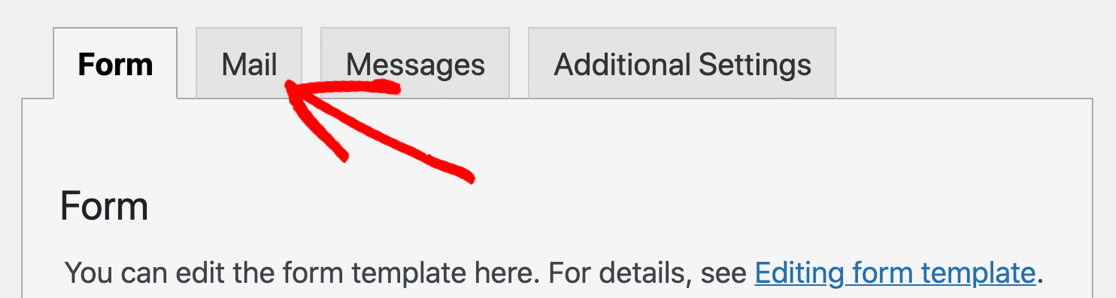
Na tela de configurações de e-mail do Contact Form 7, altere o campo From (De ) para o novo endereço de e-mail que acabou de criar em seu cPanel.

Em seguida, verifique se a seção Cabeçalhos adicionais diz
Reply-To: [your-email]

No formulário de contato, [your-email] é o nome do campo de e-mail. Portanto, ao usar essa tag como endereço de resposta, todas as respostas serão enviadas para o visitante, o que faz mais sentido do que enviá-las para sua própria conta.
Agora, role a tela até o fim e clique em Save (Salvar).

Infelizmente, você pode não ser um técnico avançado, portanto, a correção nº 1 pode não funcionar para você, especialmente se ela não resolver o problema completamente. Felizmente, a correção nº 2 oferece uma opção que qualquer pessoa pode fazer, mesmo os iniciantes.
Portanto, se você quer mesmo resolver seus problemas de capacidade de entrega de e-mail de uma vez por todas, aqui está a maneira mais fácil de corrigir o problema de o WordPress não enviar e-mail ao usar o Contact Form 7.
2. Configurar as definições de SMTP do Contact Form 7
Em seguida, instalaremos o plugin WP Mail SMTP em seu site. O WP Mail SMTP é o melhor plugin de SMTP para WordPress.
Em vez de depender do seu servidor de hospedagem na Web para enviar e-mails, o WP Mail SMTP os envia por meio de um provedor de e-mail separado.
Ao fazer isso, você terá certeza de que seus e-mails serão sempre entregues. Eles não serão arquivados como spam ou descartados silenciosamente por um servidor de e-mail.

O envio por meio de um serviço de terceiros adiciona uma verificação importante às mensagens, portanto, essa é uma etapa crucial, mesmo que você já tenha alterado o endereço de origem no CF7.
Há opções de mailer gratuitas e pagas, portanto, você encontrará facilmente um serviço que funcione para você. Para começar, baixe o arquivo zip da sua conta SMTP do WP Mail. Você o encontrará na guia Downloads.
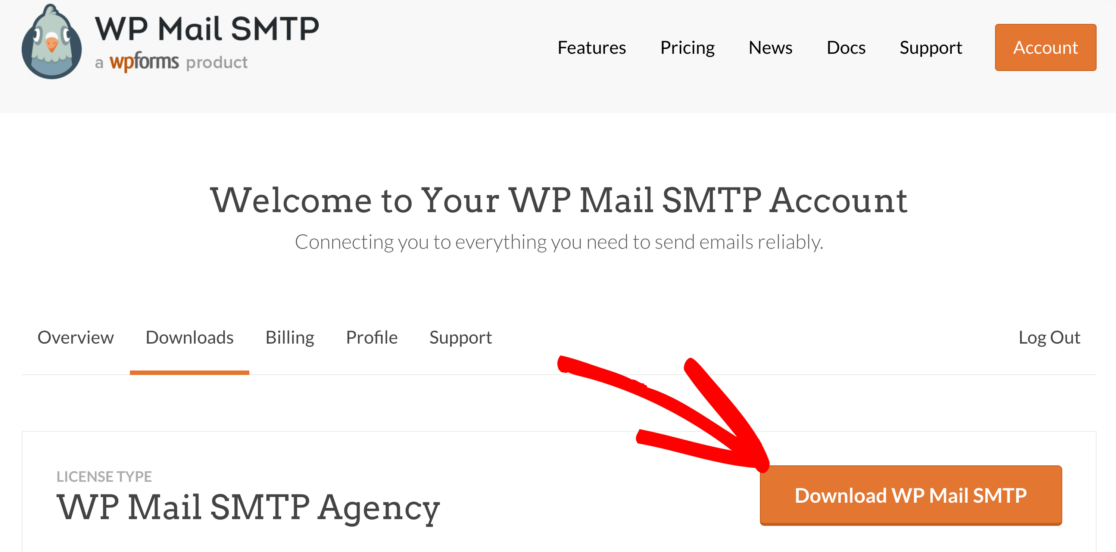
Em seguida, abra o painel do WordPress e carregue o plug-in em seu site do WordPress. Se precisar de ajuda com isso, consulte este guia para instalar um plug-in do WordPress.

Não se esqueça de ativar o plug-in. Assim que você o ativar, o Assistente de configuração será aberto.
Você também pode iniciar o assistente clicando no botão Launch Setup Wizard (Iniciar assistente de configuração) nas configurações de SMTP do WP Mail. Em seguida, configuraremos seu provedor de e-mail.
3. Escolha seu servidor SMTP
Agora, vamos executar o assistente de configuração para criar a conexão do seu site WordPress com um provedor de e-mail. Isso é fácil, mesmo que você não seja um usuário técnico.
Clique no botão Let's Get Started para começar a conectar seu site WordPress a um provedor de e-mail.

Na primeira etapa, é hora de escolher seu servidor de e-mail. O WP Mail SMTP se conectará a uma API para enviar seus e-mails, a menos que você escolha Other SMTP, que usa configurações normais de SMTP.

Não tem certeza do que escolher aqui? Temos algumas dicas para ajudá-lo a tomar uma decisão:
- SendLayer é um serviço de correio transacional econômico que funciona muito bem para pequenas empresas. É super confiável e fácil de configurar.
- Para sites grandes, o SMTP.com ou o Brevo (antigo Sendinblue) são opções confiáveis. Qualquer um desses mailers pode lidar com um grande número de e-mails gerados a partir de seu site.
- O WP Mail SMTP é compatível com contas do Gmail ou do Google Workspace. Ambas são ótimas opções para sites pequenos que não geram toneladas de e-mails.
- Outro SMTP permite que você use qualquer servidor SMTP ao qual tenha acesso. Alguns provedores limitarão o número de e-mails que você pode enviar, mas essa é outra ótima opção se você estiver apenas começando. Certifique-se de usar a porta SMTP correta se você escolher essa opção.
- Se você deseja enviar um grande número de e-mails, é melhor começar com o provedor certo. Confira este guia de provedores de e-mail transacional para ver análises completas dos melhores serviços de mala direta para WordPress.
Tudo pronto? Vá para o documento da mala direta escolhida para concluir as etapas de configuração:
| Mailers disponíveis em todas as versões | Remetentes no WP Mail SMTP Pro |
|---|---|
| SendLayer | Amazon SES |
| SMTP.com | Microsoft 365 / Outlook.com |
| Brevo | Zoho Mail |
| Google Workspace / Gmail | |
| Pistola de correio | |
| Carimbo do correio | |
| SendGrid | |
| SparkPost | |
| Outros SMTP |
Precisa de ajuda?
Não se esqueça de que você pode adquirir o serviço White Glove Setup para SendLayer, Brevo ou SMTP.com ao comprar o WP Mail SMTP. Com o White Glove Setup, um especialista cuidará de todo o processo de conexão para você.
Se quiser configurar vários mailers, você poderá fazê-lo nas configurações de Additional Connections (Conexões adicionais ) depois de concluir o Assistente de configuração. Em seguida, você pode selecionar uma conexão de backup e configurar o Smart Routing.
Quando tiver configurado tudo no site do serviço de e-mail, volte a este guia para ativar o registro de e-mail no seu site.
4. Ativar o registro de e-mail (opcional)
No final do assistente, o WP Mail SMTP perguntará a você quais recursos deseja ativar.
Por padrão, duas ferramentas essenciais já estarão ativadas nas configurações do plug-in:
- Maior capacidade de entrega de e-mails: O WP Mail SMTP encaminhará todas as suas mensagens por meio de seu novo correio eletrônico
- Rastreamento de erros de e-mail: O WP Mail SMTP o alertará se detectar problemas com seus registros DKIM, SPF ou DMARC.
Recomendamos que você também ative os registros detalhados de e-mail e o resumo semanal de e-mails.

O Detailed Email Logs rastreará os e-mails enviados pelo WordPress para que você possa ver facilmente o status de cada um deles no Complete Email Reports.
Melhor ainda, a versão Pro também inclui um widget de painel útil para seu site WordPress. O widget mostra em um gráfico os e-mails enviados e os que falharam. Isso facilita a identificação rápida de problemas com seus e-mails. E, se o seu servidor de e-mail for compatível com isso, ele mostrará até mesmo se os e-mails foram enviados e entregues.

Nossa tela de registro permite pesquisar diferentes tipos de e-mails e notificações enviados para que você possa verificar rapidamente o status.

O Resumo semanal por e-mail envia um resumo das últimas estatísticas de entrega de e-mail para sua caixa de entrada. Você também pode ativar o Instant Email Alerts se quiser ser notificado quando seu site não conseguir enviar um e-mail.
Por fim, há alguns recursos avançados de registro de e-mail que também recomendamos.

Se esses recursos estiverem ativados no WP Mail SMTP, você também poderá:
- Salve o conteúdo completo de todos os seus e-mails do Contact Form 7
- Reenviar e-mails com falha em massa ou encaminhar individualmente para um endereço diferente
- Armazenar anexos do Contact Form 7 junto com os e-mails enviados
- Rastreie aberturas e cliques em e-mails para cada e-mail que você enviar do Contact Form 7
Para ver mais recursos incríveis, confira este artigo sobre como registrar seus e-mails no WordPress. Todos os recursos são compatíveis com vários sites, portanto, essa é uma ferramenta superpoderosa!
E quando estiver pronto, não se esqueça de acessar a página de relatórios de e-mail. A partir daí, você pode gerar gráficos de relatórios incríveis com datas personalizadas como esta:

Se você encontrar algum erro com o WP Mail SMTP, não se preocupe! O WP Mail SMTP adiciona um registro de erros de e-mail ao seu painel do WordPress, o que lhe permite identificar a causa de um problema de e-mail.
5. Forçar a partir do e-mail para evitar problemas de entrega
Quando você estiver configurando o seu mailer no WP Mail SMTP, há uma configuração que você provavelmente notará chamada Force From Email. Ela aparece logo abaixo do campo em que você insere o endereço de e-mail de origem.
Por padrão, o WordPress usa o e-mail do administrador do seu site para enviar mensagens. Mas já vi que isso pode causar problemas, especialmente com formulários de contato como o Contact Form 7, porque o e-mail pode não corresponder ao endereço aprovado pelo seu mailer.
É aí que essa configuração é útil. Quando você ativa a opção Force From Email , ela garante que todos os e-mails enviados do seu site usem o endereço que você inseriu no campo From Email

Sempre habilito essa opção durante a configuração. Ela ajuda a evitar problemas de entrega e mantém o endereço "de" consistente, o que é muito importante se você quiser que as mensagens do Contact Form 7 realmente cheguem à sua caixa de entrada.
6. Envie um e-mail de teste para ter certeza de que está funcionando
Depois de ter tudo configurado, é hora de verificar se os e-mails estão realmente sendo enviados como deveriam.
Vá para WP Mail SMTP " Tools e clique na guia Email Test (Teste de e-mail ). É aqui que você pode enviar uma mensagem rápida para ver se o Contact Form 7 está funcionando corretamente.

Por padrão, o e-mail de teste será enviado para o endereço vinculado à sua conta do WordPress. Mas se quiser enviá-lo para outro lugar, como o e-mail do trabalho ou uma caixa de entrada compartilhada, basta digitar esse endereço no campo.
Normalmente, deixo a opção HTML ativada, especialmente porque muitos formulários e notificações usam esse formato. Em seguida, clique em Send Email (Enviar e-mail).

Se tudo estiver configurado corretamente, a mensagem deverá chegar à sua caixa de entrada em segundos. Se isso não acontecer, você verá uma mensagem de erro, juntamente com recomendações sobre o que fazer em seguida.
Siga as etapas recomendadas na mensagem de erro e envie outro e-mail de teste. Se o problema ainda não tiver sido resolvido, entre em contato com nossa equipe de suporte.
Corrija seus e-mails do Contact Form 7 agora! 🙂
Perguntas frequentes sobre erros comuns do Contact Form 7
Você tem mais perguntas sobre o fato de o Contact Form 7 não enviar e-mails? Confira abaixo mais algumas informações sobre mensagens de erro e problemas do CF7.
O Contact Form 7 usa SMTP?
Não, o Contact Form 7 não usa SMTP por padrão. Em vez disso, ele envia e-mails por meio do seu servidor da Web, o que não é confiável e pode fazer com que os e-mails do formulário de contato se percam. Você pode instalar o plug-in WP Mail SMTP para ativar facilmente o SMTP no Contact Form 7.
O Contact Form 7 funciona no localhost?
Sim, o WP Mail SMTP permite que você envie e-mails via SMTP a partir do localhost usando o Contact Form 7. Ele só funcionará com um plug-in SMTP.
Qual endereço de e-mail devo usar no campo From do Contact Form 7?
Use um endereço de e-mail válido ao qual você realmente tenha acesso no campo From do Contact Form 7. O endereço padrão do WordPress não tem uma caixa de correio associada a ele e é frequentemente sinalizado como remetente de spam pela maioria dos servidores de correio.
Mas se você usar um endereço de e-mail devidamente autenticado no campo From (de preferência em seu próprio domínio de e-mail personalizado), as chances de seus e-mails do Contact Form 7 serem rejeitados serão quase nulas.
Como faço para conectar o Contact Form 7 ao Gmail?
Você pode conectar o Contact Form 7 ao Gmail com o WP Mail SMTP. Recomendamos usar a opção de correio do Gmail no Assistente de configuração para obter a melhor segurança e os melhores recursos.
Você também pode usar o SMTP do Gmail com a opção Other SMTP no WP Mail SMTP. Observe que alguns provedores de hospedagem na Web bloqueiam o SMTP do Gmail, portanto, a API do Gmail é geralmente mais confiável para o Contact Form 7.
O que significa a cor de uma mensagem de erro do Contact Form 7?
O Contact Form 7 tem 3 tipos de erros codificados por cores:
- Amarelo: Isso significa que seu formulário tem um erro de validação. Por exemplo, pode haver um campo obrigatório que não foi preenchido.
- Laranja: Seu envio de formulário foi marcado como spam. Isso pode ser devido a um problema com o reCAPTCHA ou com o Akismet.
- Vermelho: O servidor de e-mail falhou. Isso geralmente aponta para um problema no servidor de hospedagem que está causando problemas com o
wp_mail()função. Tente Instalando o WP Mail SMTP para ver se isso corrige o problema. Se isso não acontecer, entre em contato com o host para obter ajuda.
Se a mensagem estiver marcada com uma borda verde, continue lendo.
A mensagem está marcada com uma borda verde, então por que o Contact Form 7 não está enviando o e-mail?
Isso geralmente significa que sua mensagem do Contact Form 7 foi marcada como spam ou descartada no caminho do seu site para o destinatário. Portanto, parece que o formulário de contato do WordPress não está funcionando, mas o e-mail está, na verdade, na pasta de spam.
Isso acontece quando as definições de configuração do plug-in estão corretas, mas os e-mails enviados não têm a autenticação correta. É muito comum ter esse problema quando você está enviando e-mails do WordPress.
Para corrigir isso, instale o WP Mail SMTP, conforme mostramos a você neste tutorial. O WP Mail SMTP adicionará os cabeçalhos corretos aos seus e-mails para que eles não sejam descartados por outros servidores após o envio.
Como corrigir o erro do Contact Form 7 "Ocorreu um erro ao tentar enviar sua mensagem. Por favor, tente novamente mais tarde."
Se você vir o erro de envio de mensagem do Contact Form 7, ele geralmente é acionado pela proteção contra spam do Contact Form 7.
Por padrão, o Contact Form 7 suporta apenas o reCAPTCHA v3, que é a versão mais rigorosa do reCAPTCHA e com a qual os usuários relatam mais problemas.
Para obter mais flexibilidade, recomendamos mudar para o WPForms Pro em seu site WordPress. Ele permite que você use muitos outros métodos para impedir o spam de formulários de contato, inclusive:
- reCAPTCHA v2 "Eu não sou um robô"
- reCAPTCHA v2 invisível
- reCATPCHA v3
- Akismet
- hCaptcha
- CAPTCHA personalizado
- Torniquete da Cloudflare
- Listas de permissão e negação de e-mail

Vale a pena fazer o upgrade para o WPForms porque ele tem muitos recursos extras que o Contact Form 7 não tem. Também é muito mais fácil criar um formulário de contato do Elementor com o WPForms do que com o Contact Form 7.
Como corrigir o erro "O endereço de e-mail do remetente não pertence ao domínio do site" do Formulário de Contato 7
O erro "Sender email address does not belong to the site domain" (O endereço de e-mail do remetente não pertence ao domínio do site) significa que o domínio em seu e-mail de origem não corresponde ao nome de domínio do seu site.

Às vezes, você pode melhorar a capacidade de entrega de e-mails usando um e-mail que corresponda ao domínio do qual a mensagem é enviada. Mas os e-mails ainda não terão autenticação do servidor, portanto, isso provavelmente não resolverá o problema por completo.
Ainda é melhor instalar o WP Mail SMTP porque essa é a única maneira de adicionar autenticação aos seus e-mails do WordPress.
Como corrigir o erro "Invalid mailbox syntax is used" do Formulário de contato 7
Se você vir a mensagem "Invalid mailbox syntax is used", isso significa que você cometeu um erro ao digitar o From Email (endereço do remetente) nas configurações do Contact Form 7 Mail.

Para corrigir isso, verifique se há erros de digitação e formatação no endereço de e-mail de origem que você digitou.
Como corrigir "A configuração incorreta leva à falha na entrega de e-mails ou a outros problemas. Valide seus formulários de contato agora"
O erro "Misconfiguration leads to mail delivery failure or other troubles. Validate your contact forms now" significa que há algo nas configurações do formulário de contato que o Contact Form 7 não permite.
Às vezes, esse erro de configuração do Contact Form 7 parece aparecer sem motivo. Isso pode acontecer quando o Contact Form 7 é atualizado com uma nova regra de validação.
Você deve examinar cuidadosamente a guia Mail para corrigir os erros destacados.
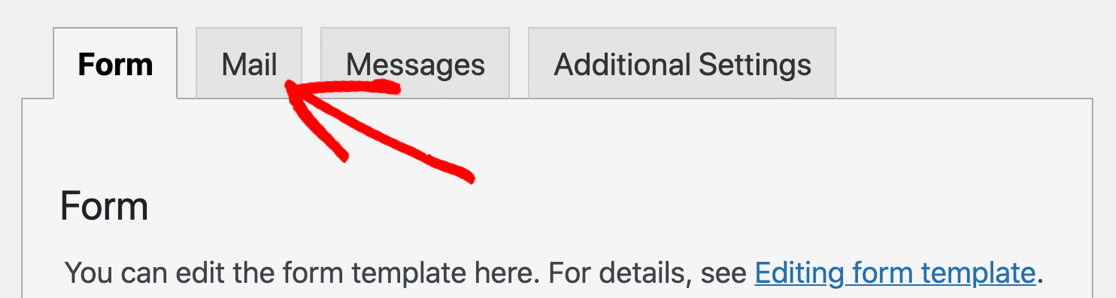
Se não conseguir descobrir a origem do problema, geralmente é mais fácil mudar para outro plug-in de formulário de contato gratuito.
Como corrigir a mensagem "Contact Form 7 failed to send your message"?
Esse erro geralmente pode ser corrigido adicionando algumas tags de campo de formulário no e-mail do formulário de contato.
Para fazer isso, clique na guia Mail e role para baixo até a área Message Body (Corpo da mensagem ). Se ela estiver vazia, é sabido que isso pode causar erros.
Você pode tentar copiar uma das tags de campo de formulário da guia Formulário e colá-la no campo Corpo da mensagem na guia Correio.
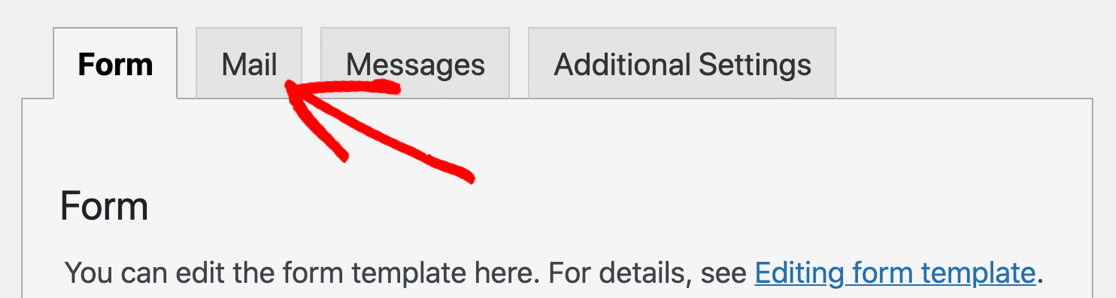
Certifique-se de envolver suas tags com colchetes para evitar problemas.
Por que o Contact Form 7 não está enviando e-mails para o mesmo domínio?
Se o Contact Form 7 não estiver enviando e-mails para o mesmo domínio em que seu site está hospedado, geralmente é um problema com um desses dois problemas:
O envio de e-mails do servidor de hospedagem não está configurado corretamente
Verifique se o e-mail do seu domínio está configurado corretamente na sua conta de hospedagem, inclusive os filtros de spam.
Entre em contato com seu provedor de hospedagem e peça que ele verifique as configurações do servidor de e-mail em sua conta.
Registros DNS do domínio
Seu nome de domínio precisa de registros MX válidos para receber e-mails.
E para enviar e-mails com autenticação, ele também pode precisar de um registro DMARC, um registro SPF válido e um registro DKIM.
Para verificar os registros DNS do seu domínio para envio de e-mail, você pode enviar um e-mail de teste do WP Mail SMTP na guia Test Email (E-mail de teste ).

Depois de enviar um e-mail de teste, o WP Mail SMTP informará se há algum registro ausente ou configuração incorreta no seu DNS.

Por que o Contact Form 7 não está enviando e-mails para o Gmail?
Se a sua conta do Gmail não estiver recebendo e-mails do Contact Form 7, é provável que os e-mails não tenham nenhuma autenticação. Esse é geralmente o caso quando o WordPress não está enviando e-mails de forma confiável.
E se você receber e-mails no Gmail, poderá ver um aviso, como "tenha cuidado com esta mensagem".

Você pode corrigir o fato de o Contact Form 7 não enviar e-mails para o Gmail instalando o WP Mail SMTP. Esse é o melhor plug-in SMTP para o Contact Form 7, pois adicionará a verificação correta aos seus e-mails.
Por que meu formulário de contato está preso na roda giratória?
Às vezes, o Contact Form 7 será enviado, mas você continuará vendo uma roda giratória e o formulário não funcionará. Se você estiver usando o Flamingo, também poderá descobrir que a mensagem não é salva.
Ocasionalmente, isso acontece quando há uma nova versão do Contact Form 7. Isso pode causar sérios problemas com os formulários existentes.
Normalmente, os usuários do Contact Form 7 são orientados a desativar todos os outros plug-ins e mudar para o tema padrão. Isso pode ajudá-lo a identificar um conflito, mas não o ajuda a resolver o problema.
Portanto, há duas outras coisas a serem tentadas.
Regeneração de Permalinks no WordPress
No painel do WordPress, vá para Configurações " Permalinks.

Altere a estrutura do Permalink e clique em Salvar. Em seguida, altere-a novamente para a configuração anterior e clique em Salvar novamente.
Isso reconstruirá com segurança seu .htacess que, às vezes, corrige problemas com o Contact Form 7 girando e não enviando e-mails.
Mudar para o WPForms Lite
Para obter melhor funcionalidade e suporte, você pode importar seus formulários do Contact Form 7 para o WPForms Lite, que é 100% gratuito para sempre.
O WPForms também é muito mais fácil de usar porque é 100% arrastar e soltar. Portanto, você não precisa escrever código para criar um formulário.
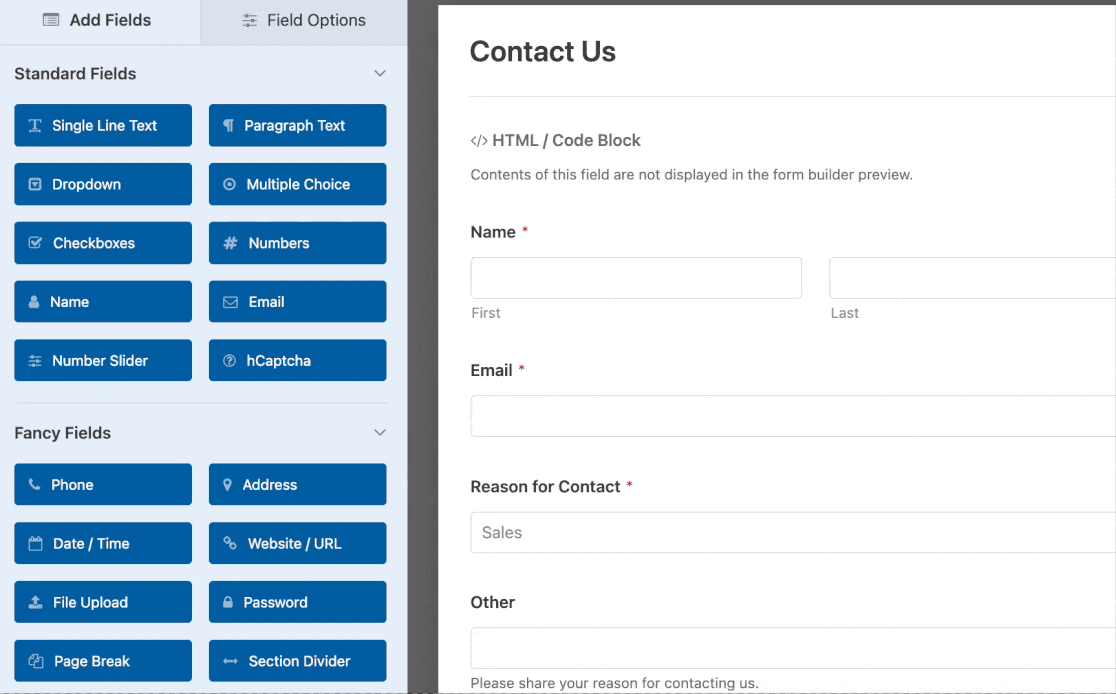
O suporte do WPForms também é incrível. Mesmo que escolha a versão gratuita, você pode acessar a ajuda de uma equipe de especialistas no WordPress.org. Você sempre receberá uma resposta à sua pergunta dentro de 1 a 3 dias úteis.
Confira esta comparação entre o WPForms Lite e o Contact Form 7 para saber mais sobre os recursos extras que você terá ao mudar!
Por que o Contact Form 7 não está enviando e-mails do Localhost?
As funções de correio padrão do WordPress não funcionam com sites locais. Isso significa que você não receberá nenhuma notificação do Contact Form 7 de sua instalação local do WordPress.
No entanto, há uma solução fácil para esse problema. Tudo o que você precisa é do WP Mail SMTP, que reconfigura suas configurações de e-mail padrão do WordPress para usar um servidor SMTP. O resultado é que você pode receber notificações do Contact Form 7 mesmo com seu site WordPress hospedado localmente.
Como faço para impedir o spam no Contact Form 7?
Você pode impedir o spam no Contact Form 7 usando o Akismet, o Google reCAPTCHA ou uma lista de não permissão. No entanto, se os bots estiverem enviando spam aos seus formulários, essas soluções podem não ser suficientes. Consulte este artigo para obter mais maneiras de impedir que os bots enviem spam para seus formulários.
Em seguida, use um alias do Gmail com o Contact Form 7
Agora que instalou o Contact Form 7, você pode usar diferentes aliases do Gmail ou do Google Workspace para enviar e-mails de diferentes formulários de contato do WordPress.
Essa é uma maneira incrível de ter diferentes formulários enviando e-mails de diferentes equipes ou departamentos. Confira este guia sobre o uso de aliases do Gmail no WordPress para saber como configurar esse poderoso recurso.
Corrija seus e-mails do WordPress agora
Pronto para corrigir seus e-mails? Comece hoje mesmo a usar o melhor plugin SMTP para WordPress. Se você não tiver tempo para corrigir seus e-mails, poderá obter assistência completa da White Glove Setup como uma compra extra, e há uma garantia de reembolso de 14 dias para todos os planos pagos.
Se este artigo o ajudou, siga-nos no Facebook e no Twitter para obter mais dicas e tutoriais sobre o WordPress.